
Dalam tutorial ini, kami akan menunjukkan kepada Anda cara menginstal Mate Desktop Environment di Debian 11. Bagi Anda yang belum tahu, MATE Desktop Environment, lanjutkan GNOME 2. Ini terkenal dengan ringan, cepat, dan stabil yang berjalan di sistem operasi Linux. Ini menyediakan lingkungan desktop yang menarik dan intuitif sehingga mudah dan sederhana untuk berinteraksi.
Artikel ini mengasumsikan Anda memiliki setidaknya pengetahuan dasar tentang Linux, tahu cara menggunakan shell, dan yang terpenting, Anda meng-host situs Anda di VPS Anda sendiri. Instalasi cukup sederhana dan mengasumsikan Anda sedang berjalan di akun root, jika tidak, Anda mungkin perlu menambahkan 'sudo ' ke perintah untuk mendapatkan hak akses root. Saya akan menunjukkan kepada Anda langkah demi langkah penginstalan Lingkungan Desktop Mate pada Debian 11 (Bullseye).
Prasyarat
- Server yang menjalankan salah satu sistem operasi berikut:Debian 11 (Bullseye).
- Sebaiknya Anda menggunakan penginstalan OS baru untuk mencegah potensi masalah.
- Akses SSH ke server (atau cukup buka Terminal jika Anda menggunakan desktop).
- Seorang
non-root sudo useratau akses keroot user. Kami merekomendasikan untuk bertindak sebagainon-root sudo user, namun, karena Anda dapat membahayakan sistem jika tidak berhati-hati saat bertindak sebagai root.
Instal Lingkungan Desktop Mate di Debian 11 Bullseye
Langkah 1. Sebelum menginstal perangkat lunak apa pun, penting untuk memastikan sistem Anda mutakhir dengan menjalankan apt berikut perintah di terminal:
sudo apt update sudo apt upgrade sudo apt install gnupg2
Langkah 2. Menginstal Lingkungan Desktop Mate di Debian 11.
Secara default, Mate Desktop tersedia di repositori dasar Debian 11. Sekarang jalankan perintah berikut untuk menginstal Mate Desktop Environment ke sistem Debian Anda:
### Install MATE Desktop basic ### sudo apt install mate-desktop-environment### Install MATE Desktop with extras ### sudo apt install mate-desktop-environment-extras
Setelah instalasi selesai, Anda akan mem-boot ulang sistem Debian 11 Anda dengan menggunakan perintah berikut di bawah ini:
reboot
Langkah 3. Mengakses Lingkungan Desktop Mate di Debian.
Setelah me-reboot sistem Anda, Anda login ke sistem lagi, pilih MATE Desktop pada layar login. Anda akan melihat hasil berikut di sistem Anda:
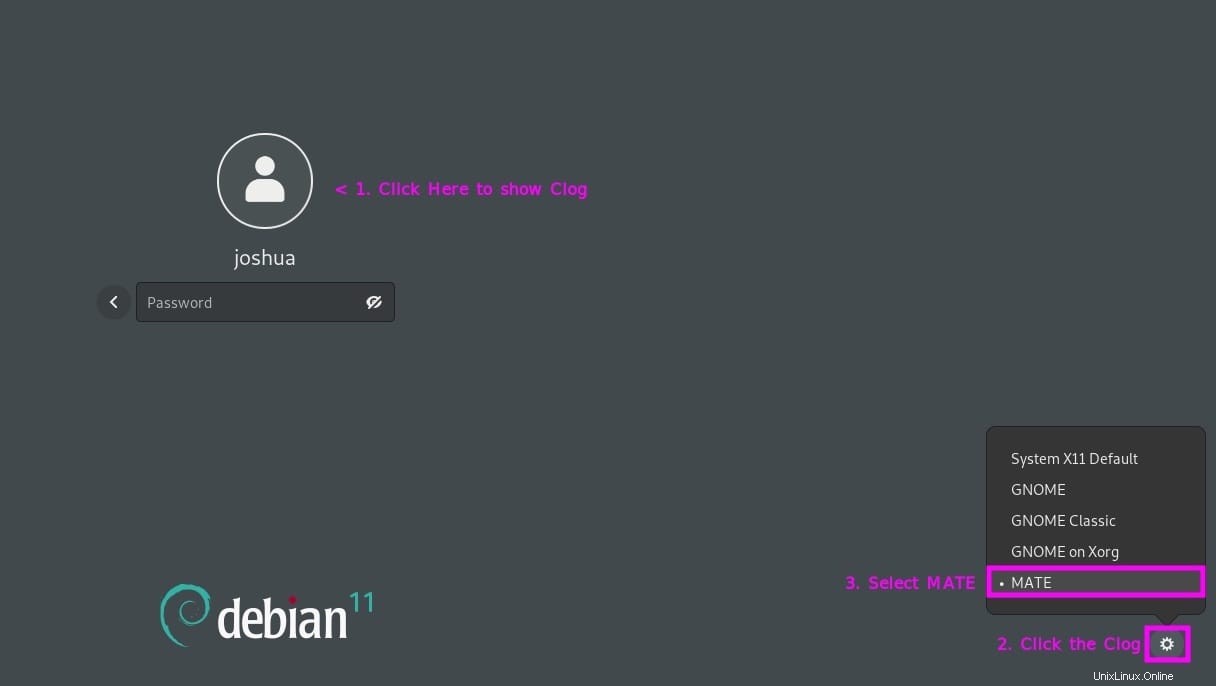
Selamat! Anda telah berhasil menginstal Mate Desktop. Terima kasih telah menggunakan tutorial ini untuk menginstal versi terbaru Lingkungan Desktop Mate di Debian 11 Bullseye. Untuk bantuan tambahan atau informasi berguna, kami sarankan Anda memeriksa situs resmi Mate Desktop.